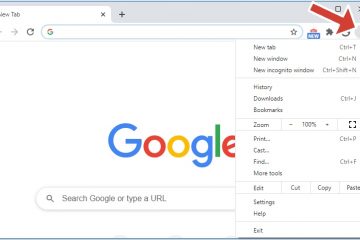Se desideri più opzioni di streaming rispetto a quelle fornite da Vizio SmartCast, imparare come ottenere Roku su Vizio Smart TV è la strada da percorrere. Roku apre l’accesso a migliaia di app gratuite e a pagamento, offrendo alla tua TV un’interfaccia più pulita e prestazioni più veloci per lo streaming quotidiano.
PERCHÉ AGGIUNGERE ROKU ALLA TUA SMART TV VIZIO
Le Smart TV Vizio eseguono SmartCast, che limita le installazioni delle app. Collegando Roku alla tua Vizio Smart TV, sblocchi l’esperienza Roku completa, app in streaming come Netflix, Disney+, Hulu e canali live da un’unica semplice interfaccia. È veloce, stabile e supporta 4K sui modelli compatibili.
Roku include anche telecomandi dedicati, controllo vocale e ricerca universale tra le app, semplificando la ricerca di programmi rispetto alla navigazione SmartCast.

METODO 1: COLLEGARE ROKU TRAMITE PORTA HDMI
Il metodo più semplice per utilizzare Roku su Vizio Smart TV è collegare un dispositivo Roku esterno (come Roku Express, Roku Streaming Stick o Roku Ultra) tramite una porta HDMI.
Collega il dispositivo Roku a una porta HDMI aperta sulla tua Vizio Smart TV.  Collega il cavo di alimentazione di Roku a una presa a muro o a una porta USB della TV. Accendi la tua Vizio Smart TV e premi Input sul telecomando. Seleziona l’ingresso HDMI che corrisponde alla porta utilizzata per Roku. Inserisci le batterie nel telecomando Roku e segui le istruzioni di configurazione visualizzate sullo schermo.
Collega il cavo di alimentazione di Roku a una presa a muro o a una porta USB della TV. Accendi la tua Vizio Smart TV e premi Input sul telecomando. Seleziona l’ingresso HDMI che corrisponde alla porta utilizzata per Roku. Inserisci le batterie nel telecomando Roku e segui le istruzioni di configurazione visualizzate sullo schermo. 
 Connettiti al Wi-Fi e accedi o crea un account Roku.
Connettiti al Wi-Fi e accedi o crea un account Roku.
Una volta completata la configurazione, vedrai la schermata iniziale di Roku. Ora puoi sfogliare e installare le app direttamente dal Roku Channel Store.
METODO 2: UTILIZZARE L’APP ROKU CHANNEL
Se preferisci non collegare hardware aggiuntivo, puoi accedere ai contenuti Roku tramite l’app Roku Channel disponibile su alcune Smart TV Vizio che eseguono SmartCast.
Premi il pulsante V sul telecomando Vizio per aprire SmartCast. Vai alla sezione App e cerca The Roku Channel. Seleziona e installa l’app. Aprilo e accedi con il tuo account Roku. Inizia lo streaming di contenuti Roku gratuiti o premium direttamente sulla tua Smart TV Vizio.
Nota: questo metodo non sostituisce SmartCast con Roku OS; fornisce solo l’accesso ai film e ai programmi gratuiti di Roku all’interno dell’interfaccia Vizio.
METODO 3: SCREEN MIRROR ROKU SULLA TUA TV VIZIO
Puoi anche utilizzare il mirroring dello schermo per proiettare contenuti da un dispositivo Roku o uno smartphone sulla tua Vizio Smart TV.
Collega sia il tuo dispositivo Roku (o telefono) che Vizio Smart TV alla stessa rete Wi-Fi. Su Roku, vai su Impostazioni → Sistema → Mirroring schermo e attiva il mirroring. Sulla TV, scegli Ingresso → Screen Mirroring. Sul telefono o sul PC, seleziona la tua TV Vizio dall’elenco dei dispositivi disponibili. Approva la connessione e avvia la trasmissione o il mirroring dei contenuti.
Questo metodo funziona meglio per lo streaming occasionale o la condivisione di contenuti mobili senza installare nuove app.
METODO 4: CONFIGURAZIONE DI UN ROKU STREAMING STICK
I dispositivi Roku Streaming Stick sono ideali se la tua TV Vizio è montata e preferisci una configurazione compatta. Ecco come collegarsi:
Inserisci il Roku Streaming Stick direttamente in una porta HDMI. Collega il cavo di alimentazione USB alla TV o alla presa a muro. Passare all’ingresso HDMI corretto. Segui le istruzioni visualizzate sullo schermo per connetterti al Wi-Fi e completare la configurazione.
Il Roku Stick assorbe energia attraverso la porta USB della TV e rimane nascosto dietro la TV Vizio, creando un’installazione ordinata.
RISOLUZIONE DEI PROBLEMI DI CONNESSIONE
Nessun segnale HDMI? Prova un’altra porta o riposiziona saldamente il Roku Stick. Roku non si accende? Utilizza l’alimentatore incluso invece dell’alimentazione USB della TV. Rallentamento o blocco? Controlla la potenza del Wi-Fi o riavvia entrambi i dispositivi. Canale Roku mancante? Aggiorna il firmware SmartCast o reinstalla l’app. Dopo l’aggiornamento, il tuo Roku ti chiederà di rilevare il tipo di Smart TV che possiedi. 

FAQS
Puoi scaricare il sistema operativo Roku su una TV Vizio?
No. I televisori Vizio utilizzano il sistema operativo SmartCast, quindi Roku non può essere installato direttamente. Puoi connetterlo o trasmetterlo in streaming solo esternamente.
Quale Roku è il migliore per una Smart TV Vizio?
Roku Express e Streaming Stick 4K sono famosi per le loro dimensioni compatte e il supporto per lo streaming 4K.
Ogni TV Vizio supporta Roku?
Sì, purché abbia almeno una porta HDMI che supporti una risoluzione di 720p o superiore.
SOMMARIO
Collega Roku tramite HDMI per la piena funzionalità. Utilizza l’app Roku Channel per un accesso limitato all’interno di SmartCast. Prova il mirroring dello schermo per la visualizzazione wireless. Gli Streaming Stick offrono configurazioni compatte per TV montate a parete.
CONCLUSIONE
Sapere come ottenere Roku su Vizio Smart TV ti aiuta a sbloccare molti più contenuti e prestazioni migliori rispetto al solo SmartCast. Che tu colleghi un dispositivo Roku tramite HDMI, installi l’app Roku Channel o utilizzi il mirroring dello schermo, la configurazione richiede solo pochi minuti e migliora immediatamente la tua esperienza di streaming.